在电脑维护和系统重装过程中,选择一个可靠的U盘工具是非常重要的。雨林木风U盘是一款备受信赖的U盘工具,今天我们将介绍如何使用雨林木风U盘来安装Windows7操作系统。接下来的教程将一步步为您展示如何安装Win7系统,让您轻松搞定电脑维护。
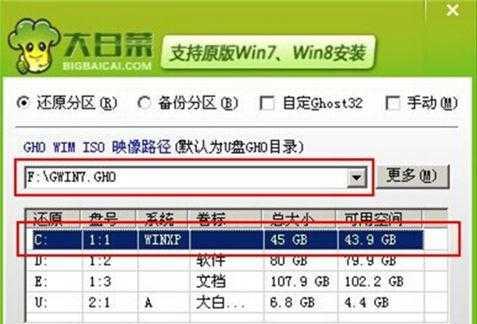
1.准备工作:购买合适的雨林木风U盘和Windows7安装光盘或镜像文件。
2.下载并安装雨林木风U盘制作工具,然后将U盘插入电脑。

3.打开雨林木风U盘制作工具,选择“制作启动盘”功能,并选择Windows7的镜像文件。
4.点击“开始制作”按钮,等待雨林木风U盘制作工具将系统镜像文件写入U盘。
5.制作完成后,重启电脑并按下F12或Del键进入BIOS设置,将U盘设置为首选启动设备。

6.保存设置并重启电脑,系统将从U盘启动。
7.在Windows7安装界面中,选择安装语言和其他首选项,并点击“下一步”按钮。
8.点击“接受协议”并选择“自定义安装”。
9.在磁盘分区界面中,选择一个空白分区或删除一个分区来安装Windows7系统。
10.选择该分区并点击“下一步”按钮,系统将自动开始安装。
11.安装过程中,系统将自动重启数次,请耐心等待。
12.安装完成后,根据提示进行一些简单的设置,如选择计算机名称和创建管理员密码。
13.系统设置完成后,您可以根据个人需求选择是否安装驱动程序和软件。
14.完成所有设置后,您可以进入全新安装的Windows7系统,并享受流畅的操作体验。
15.如果您之前有备份文件,可以将其恢复到新系统中。否则,现在就可以开始安装您需要的软件和驱动程序了。
通过以上步骤,我们可以轻松使用雨林木风U盘来安装Windows7系统。这一过程简单明了,适合各类用户进行操作。希望本文对您有所帮助,祝您顺利完成系统安装,享受电脑使用的乐趣。




